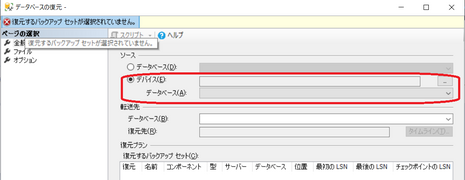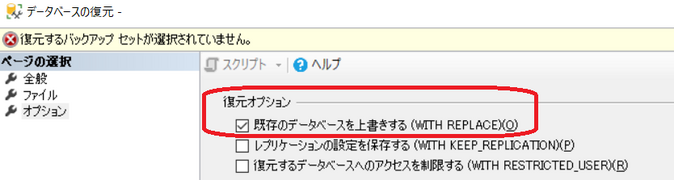SQL Server - データベースの復元
ナビゲーションに移動
検索に移動
概要
SQL Serverでデータベースを復元にはMicrosoft SQL Server Management Studio(以下「SSMS」という)を使うと便利である。
SSMSを使えば、バックアップおよび復元も簡単に出来る。
バックアップファイルからSQL Serverのデータベースへ復元する方法を解説する。
復元手順
[データベース]を右クリックして、[データベースの復元]を選択する。
[データベースの復元]ダイアログの左メニューにある[全般]を選択する。
[ソース]項目の[デバイス]ボタンにチェックを入力して、ファイル選択ダイアログから復元したいデータベースのバックアップファイルを選択する。
[転送先]項目の[データベース]欄に任意のデータベース名を入力する。
上記で指定したバックアップファイルが画面下に表示されるので、対象のファイルにチェックを入力する。
[データベースの復元]ダイアログの左メニューにある[オプション]を選択する。
既存のデータベースが存在する場合は復元が出来ないので、
[復元オプション]項目の[既存のデータベースを上書きする]ボタンにチェックを入力して、[OK]ボタンを押下する。